Átviszed a biztonsági másolatot a Google Drive-ból az iCloudba? Lehetővé teszi
A WhatsApp az egyik leghatékonyabb és legmegfelelőbb módja annak, hogy az emberek kommunikáljanak egymással. Az alkalmazás Androidra és iPhone-ra egyaránt alkalmas, és médiafájlok megosztására is használható barátaival és családjával. Ezeket az üzeneteket és egyéb médiafájlokat addig tárolhatja telefonján, ameddig csak akarja, és kényelmének megfelelően végignézheti őket. Az egyetlen probléma azonban akkor jelentkezik, ha a felhasználónak át kell vinnie a WhatsApp alkalmazást egyik eszközről a másikra vagy egyik közegből a másikba. Hasonlóképpen, a felhasználó nem viheti át a biztonsági másolatot a Google Drive-ból az iCloudba. Itt más módszereket keresünk a biztonsági másolat átvitelére a Google Drive-ból az iCloudba.
- K. Lehetséges a biztonsági másolat átvitele közvetlenül a Google Drive-ból az iCloudba?
- 1. rész. A WhatsApp biztonsági másolat átvitele a Google Drive-ból az iCloudba – a Google Drive az Androidra
- 2. rész. A WhatsApp biztonsági másolat átvitele a Google Drive-ból az iCloudba – Androidról iPhone-ra a DrFoneTool segítségével
- 3. rész. A WhatsApp biztonsági másolat átvitele a Google Drive-ból az iCloudba – iPhone készülékről az iCloudba
K. Lehetséges a biztonsági másolat átvitele közvetlenül a Google Drive-ból az iCloudba?
Sokan felteszik a kérdést – lehetséges-e a biztonsági másolat átvitele közvetlenül a Google Drive-ból az iCloudba? A válasz erre a kérdésre NEM!
A Google Drive egy olyan hely, ahol biztonsági másolatot készíthet WhatsApp-üzeneteiről. Egyszerűen kezelhető, és bárhonnan bejelentkezhet fiókjába. A probléma azonban az, hogy a Google Drive titkosítási protokolljai nem esnek egybe az iClouddal, mivel ezek az operációs rendszerek különböző felhőalapú tárolókkal rendelkeznek, ami lehetetlenné teszi a biztonsági másolatok átvitelét egyik felhőből a másikba.
Ez azonban semmiképpen sem jelenti azt, hogy ne használhatna más módszereket a biztonsági másolat átvitelére a Google Drive-ból az iCloudba. Ebben a cikkben egy nagyon egyszerű módszert javasoltunk az átvitel végrehajtására, ami lehetetlennek tűnik.
1. rész. A WhatsApp biztonsági másolat átvitele a Google Drive-ból az iCloudba – a Google Drive az Androidra
A biztonsági másolat átviteléhez a Google Drive-ból az iCloudba különböző folyamatokon kell keresztülmennie. Először is biztonsági másolatot kell készítenie az iPhone-ra való átvitel előtt. Az alábbi lépések segítenek az átvitelben –
Először is állítsa vissza a WhatsApp biztonsági másolatát a Google Drive-ról Android telefonra a következő lépésekkel:
Lépés 1. Törölje, majd telepítse újra a WhatsApp alkalmazást Android-eszközére.
Lépés 2. Nyissa meg a WhatsApp-ot az ikonjára koppintva.
Lépés 3. A képernyő jobb felső sarkában három függőleges pontot talál, érintse meg őket.
Lépés 4. Most lépjen a Beállítások menübe, és válassza a Csevegés lehetőséget.
Lépés 5. Koppintson a Csevegés biztonsági mentése elemre, és válassza a Biztonsági mentés a Google Drive-ra lehetőséget.
Lépés 6. Itt válassza ki a biztonsági mentés gyakoriságát.
Lépés 7. Koppintson a megfelelő Google-fiókra.
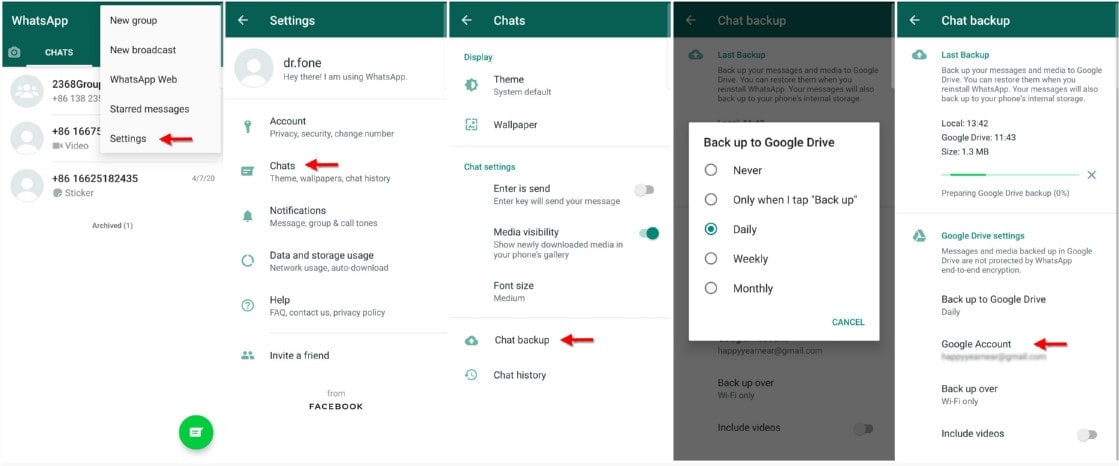
Megkapja az „Engedélyezés” opciót, csak érintse meg azt. Most érintse meg a Biztonsági mentés elemet, és kap egy biztonsági másolatot Android telefonjára.
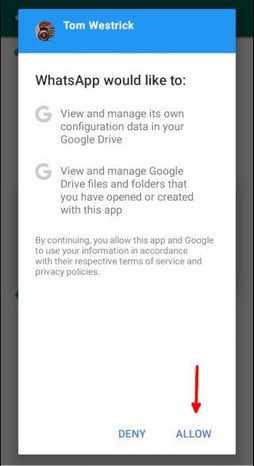
2. rész. A WhatsApp biztonsági másolat átvitele a Google Drive-ból az iCloudba – Androidról iPhone-ra a DrFoneTool segítségével
DrFoneTool egy észbontó eszköz, amely megoldja az összes olyan problémát, amely bármilyen eszközről történő átvitellel kapcsolatos. A DrFoneTool segítségével nem kell attól tartania, hogy elveszíti a WhatsApp fontos adatait.
Letöltés indítása Letöltés indítása
Az alábbi lépések követésével átviheti a WhatsApp-ot Androidról iPhone-ra
Lépés 1. Először is töltse le és futtassa a DrFoneTool szoftvert a számítógépén. Ezt követően csatlakoztassa iPhone-ját a számítógéphez.
Lépés 2. Most nyissa meg a szoftvert, kattintson a „WhatsApp Transfer” elemre, amelyet az eszközlistában talál. Ezt követően csatlakoztassa iPhone-ját a számítógéphez.

Lépés 3. A WhatsApp Androidról iPhone-ra való átviteléhez válassza a „WhatsApp üzenetek átvitele” lehetőséget.
Ezután csatlakoztassa mind Android-eszközét, mind iPhone-ját a számítógépéhez. Az eszközök észlelése után egy ablak jelenik meg, ahol az Android lesz a forrás, az iPhone pedig a cél. Szabadon választhatja a flip gombot is, amely a kettő között van, abban az esetben, ha módosítani szeretné a forrást és a céleszközt.

Miután elégedett az eszközök helyzetével, kattintson az „Átvitel” lehetőségre a WhatsApp átviteli folyamat elindításához. Itt meg kell értenie, hogy ez a fajta átvitel vagy mindkét WhatsApp-üzenetet megtartja, vagy törli a WhatsApp-üzeneteket a céleszközről. Attól függ. Ezért fontos, hogy a továbblépés előtt kattintson az „Igen” vagy a „Nem” gombra a művelet megerősítéséhez. Az átvitel ezután kezdődik.
Amikor az átvitel megtörténik, csak hátra kell dőlnie és pihennie kell. Csak győződjön meg arról, hogy mindkét eszköz megfelelően csatlakozik a számítógéphez, különben az átvitel leáll. Most, amikor megjelenik egy ablak, amely jelzi, hogy az átvitel befejeződött, kattintson az „OK” gombra, és válassza le mindkét eszközt. Ezt követően szabadon megtekintheti az átvitt adatokat iPhone-ján.

3. rész. A WhatsApp biztonsági másolat átvitele a Google Drive-ból az iCloudba – iPhone készülékről az iCloudba
Az esetek többségében, ha a WhatsApp alkalmazást használja iPhone-on, a biztonsági mentési adatok automatikusan átkerülnek az iCloudba. Emiatt az adatok nagy részét még új iPhone-ra váltás után is elérheti. Mindazonáltal, ha nem tudja automatikusan átvinni WhatsApp adatait iPhone-ról az iCloudra, akkor kövesse az alábbi lépéseket –
Lépés 1. Nyissa meg iPhone-ját, és lépjen a „Beállítások” menübe. Most érintse meg a nevét, amelyet a tetején talál. Görgessen le a menüben, és kattintson az iCloud lehetőségre.
Lépés 2. Itt be kell kapcsolnia az iCloud meghajtót.
Lépés 3. Most látni fogja az alkalmazások listáját, és ebből válassza ki a WhatsApp-ot, és kapcsolja be.
Lépés 4. A biztonsági mentés befejezése után jelentkezzen be iCloud.com-fiókjába.
Lépés 5. Ezt követően térjen vissza a „Beállítások” szakaszhoz, és válassza az „iCloud” lehetőséget.
Lépés 6. Ügyeljen arra, hogy átkapcsolja a „Biztonsági mentés az iCloudba” szakaszt. Ezután válassza a „Biztonsági mentés most” lehetőséget, és helyezze át WhatsApp adatait az iCloudba.
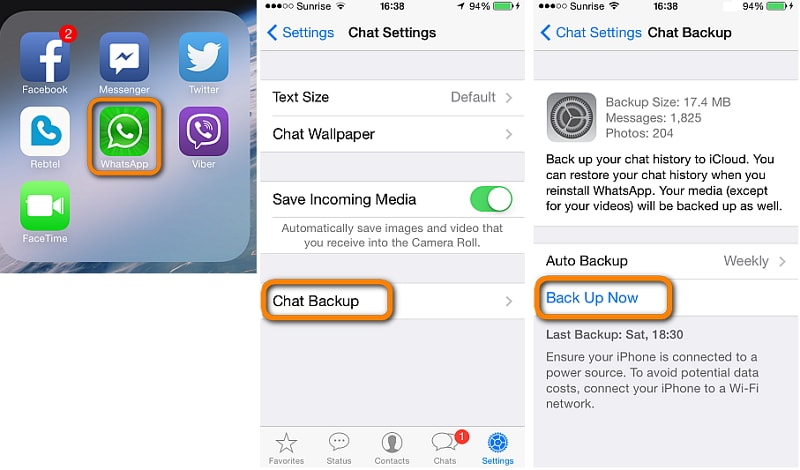
Következtetés
Tény, hogy amikor a felhasználók eszközeiket cserélik, át kell vinniük az adatokat a régi készülékükről a másikra. Néha ez az átvitel a Google Drive-ból az iCloudba történhet.
és néha lehet iPhone-tól Androidig. Tehát nem számít, hogy milyen átvitelt szeretne hordozni, a DrFoneTool segítségére van, és rengeteg funkciójával segít. Ezzel az eszközzel nem kell aggódnia adatai biztonsága miatt, és perceken belül megtörténik az átvitel.
Legfrissebb cikkek